
Braveを使うと、仮想通貨BATが稼げるって聞いたけど本当?1ヶ月でどのくらい貯められる?稼ぎ方やコツを教えてほしい!
こんなお悩みを解決します!
- Braveで稼ぐための手順
- Braveで稼ぐコツ
- Braveで稼げない時の対処法
- 稼いだBATの出金手順
ブラウザを使うだけで、おこづかい稼ぎができれば嬉しいですよね。
結論、Braveブラウザを使えば、無料で仮想通貨が貯まっておこづかい稼ぎが可能です!
しかも、Braveは仮想通貨を稼ぐ以外の機能も盛りだくさん。
- 広告が一切出なくなる
- YouTubeプレミアム相当の機能が無料
- スマホのバッテリやデータ量節約
正直、Braveを使っていない人は、かなり損をしています。
 ゆはな
ゆはなBraveを使えば、おこづかい稼ぎができます!

今回はBraveで仮想通貨BATを稼ぐための手順やコツ、日本円で出金する方法まで詳しく解説します。
本記事を読むことで、ブラウザを使うだけで、おこづかい稼ぎができる方法をマスターできますよ!
Braveで稼ぐには、ビットフライヤーの口座が必要です。
やることは、口座作成のみでOK。稼いだ仮想通貨が自動で口座に入金されます!
口座開設は、時間がかかる場合があるので、先に無料で作っておくといいですよ。
今なら、ビットコイン1,000円分がもらえるキャンペーン中!
限定コード「veno1n1o」を入力してオトクに始めましょう!
\無料10分、スマホでもかんたん!/
限定コード「veno1n1o」忘れずに
BraveでBATを稼ぐための初期設定
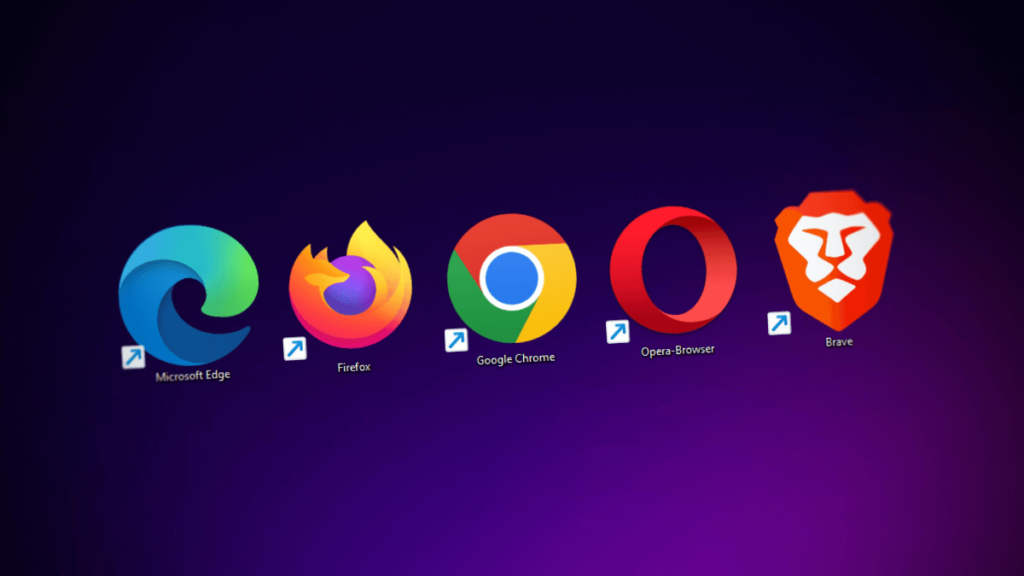
Braveで稼ぐための4つの初期設定を解説していきます。
Braveのインストール
まずは、Braveブラウザ(PC版)のインストール方法を解説します。
スマホ版のインストールはこちらをクリック!
Brave公式サイトへアクセスして、「Braveをダウンロード」をクリック。
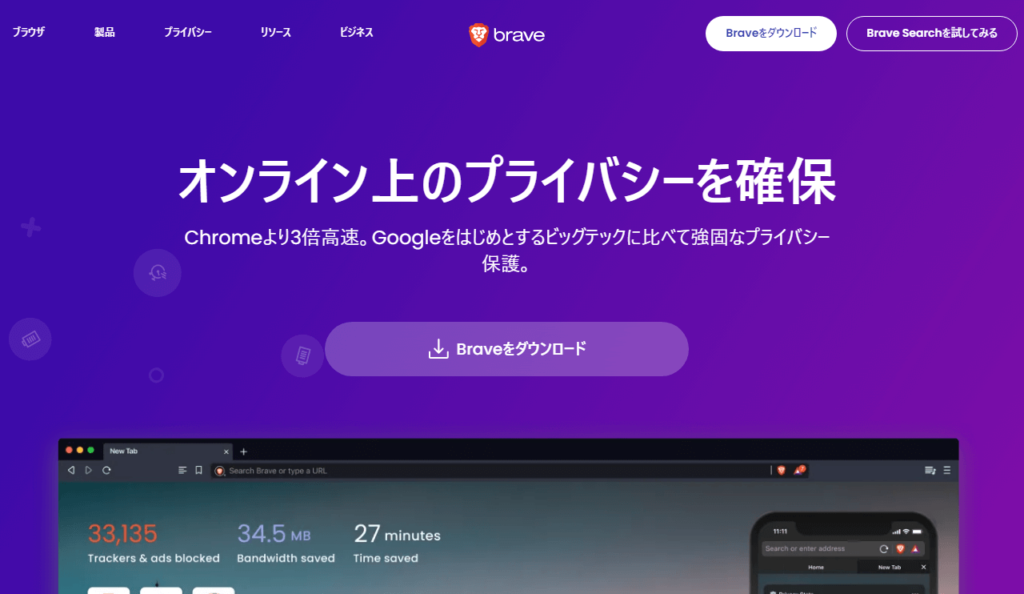
インストールファイルがダウンロードできたら、「.exeファイル」をクリックしてインストール。
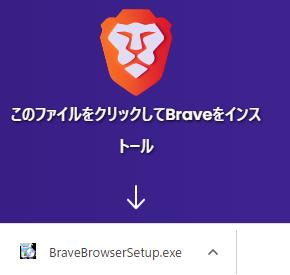
「Braveをデフォルトのブラウザとして設定」をクリック。
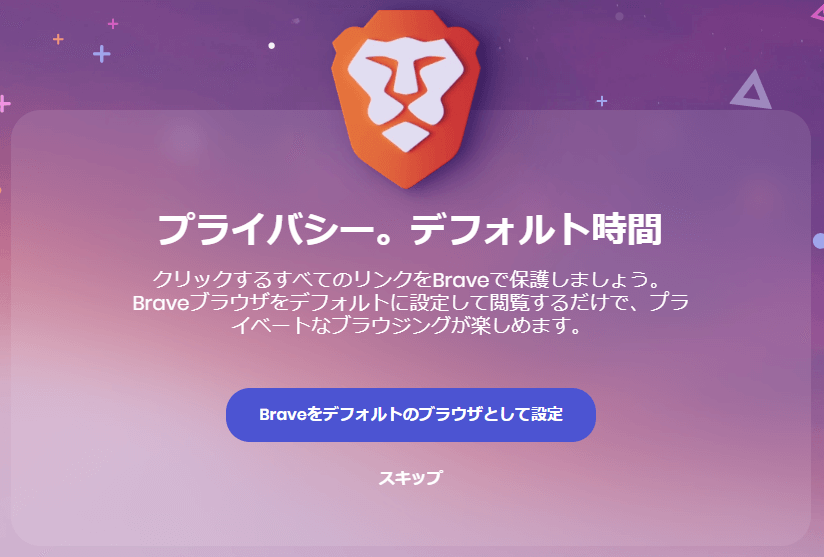
旧ブラウザを選択して「インポート」をクリック。
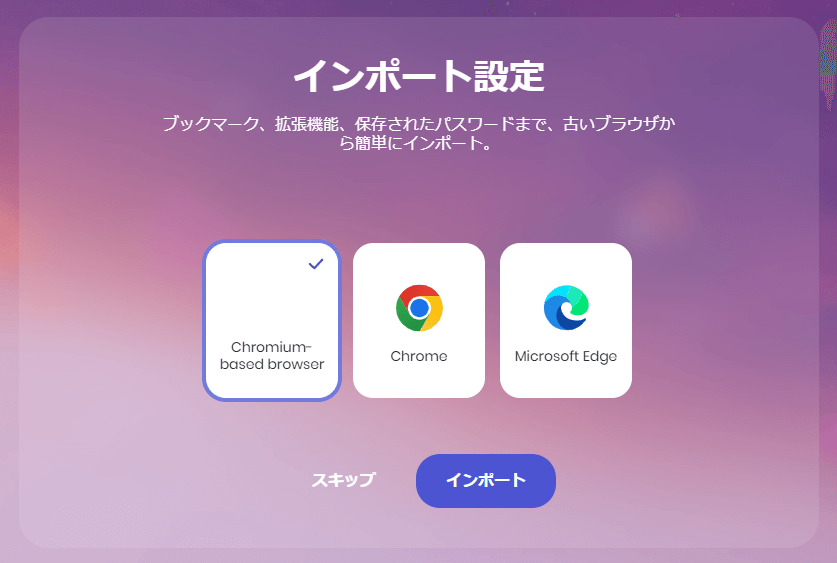
Braveの品質向上について選択したら、「終了」をクリック。
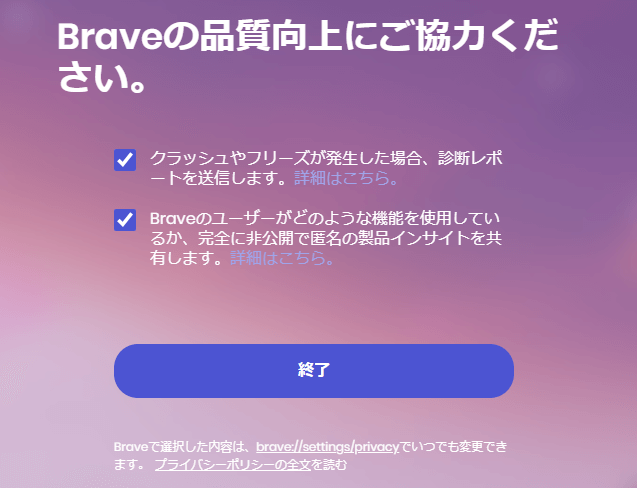
トップページが表示されれば、インストール完了です!
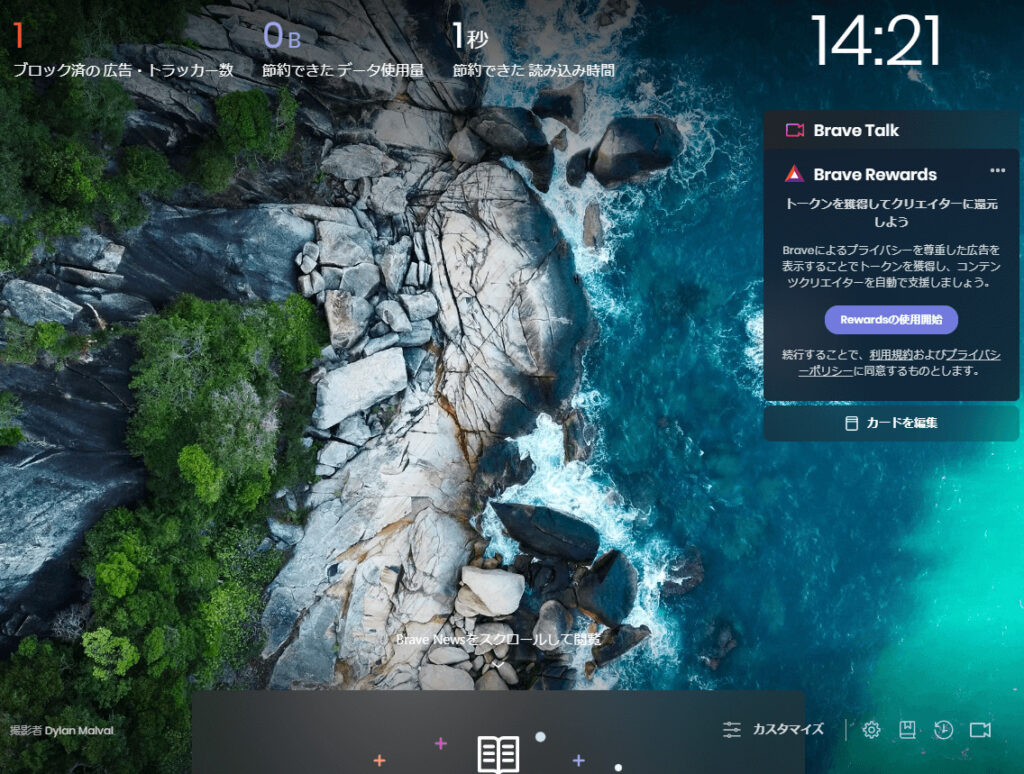

スマホ版のインストール方法
PC版とスマホ版両方インストールしておけば、仮想通貨が貯まりやすいですよ(ただし、スマホで仮想通貨が貯まるのはAndroidのみ)。
デフォルトブラウザに設定するか選択します。
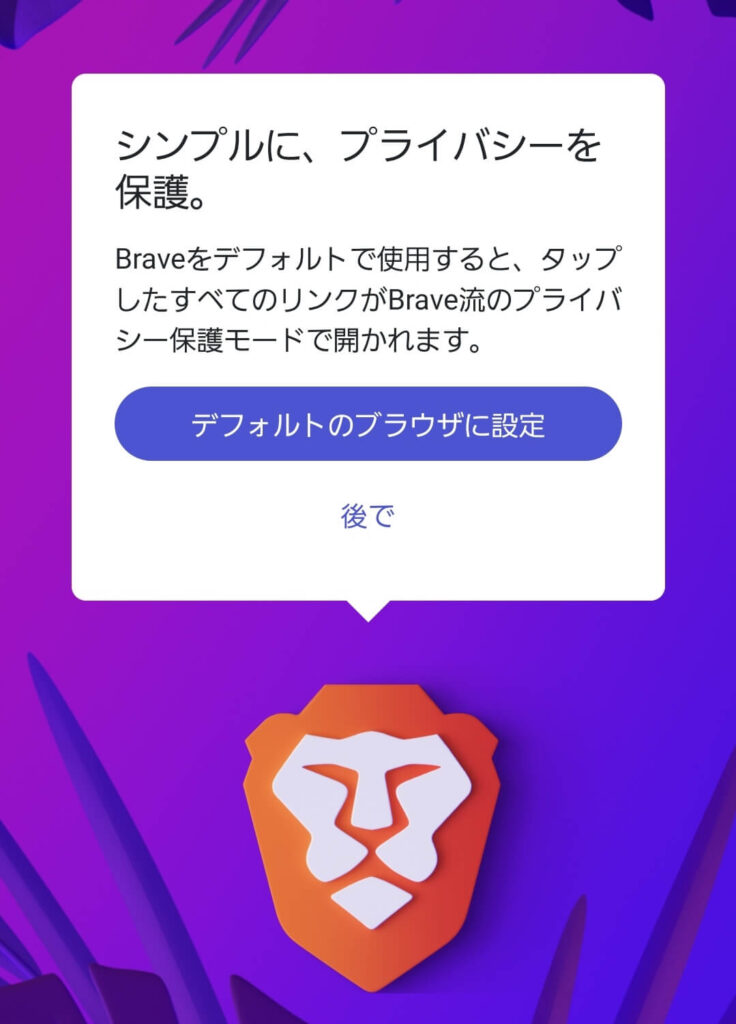
Braveの品質向上について選択したら、「続ける」をクリック。
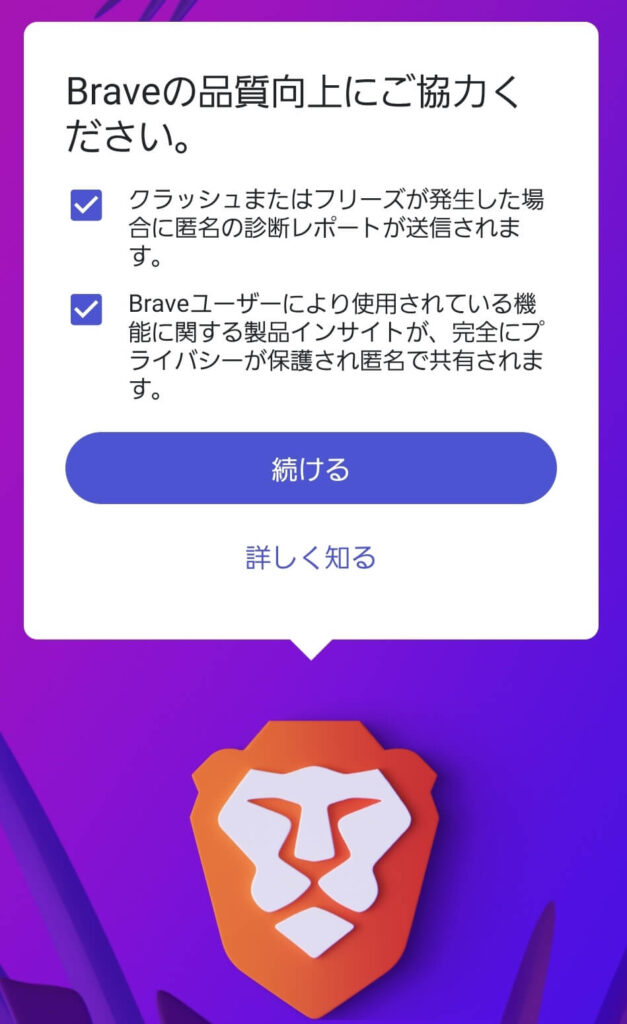
トップページが表示されれば、インストール完了です!
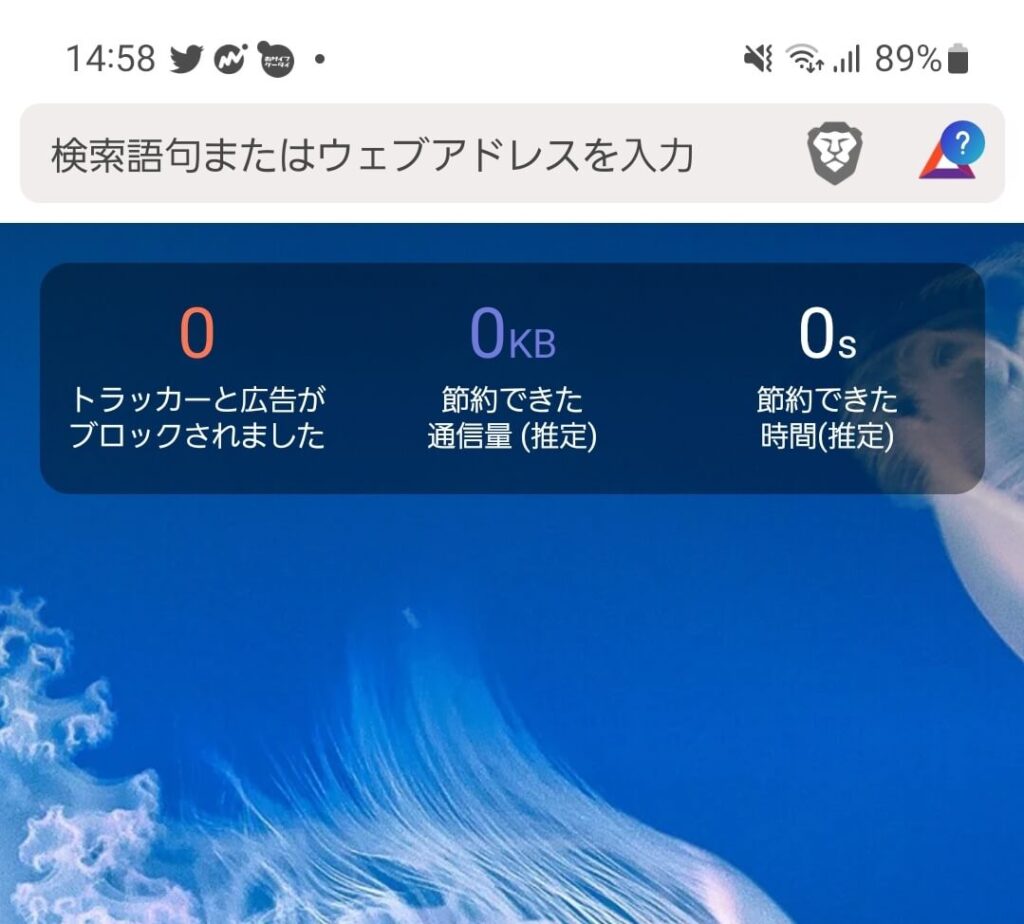
広告の表示設定
Braveで仮想通貨BATを稼ぐために、Braveプライベート広告を設定しておきましょう。
Braveトップページの「設定アイコン」をクリック。
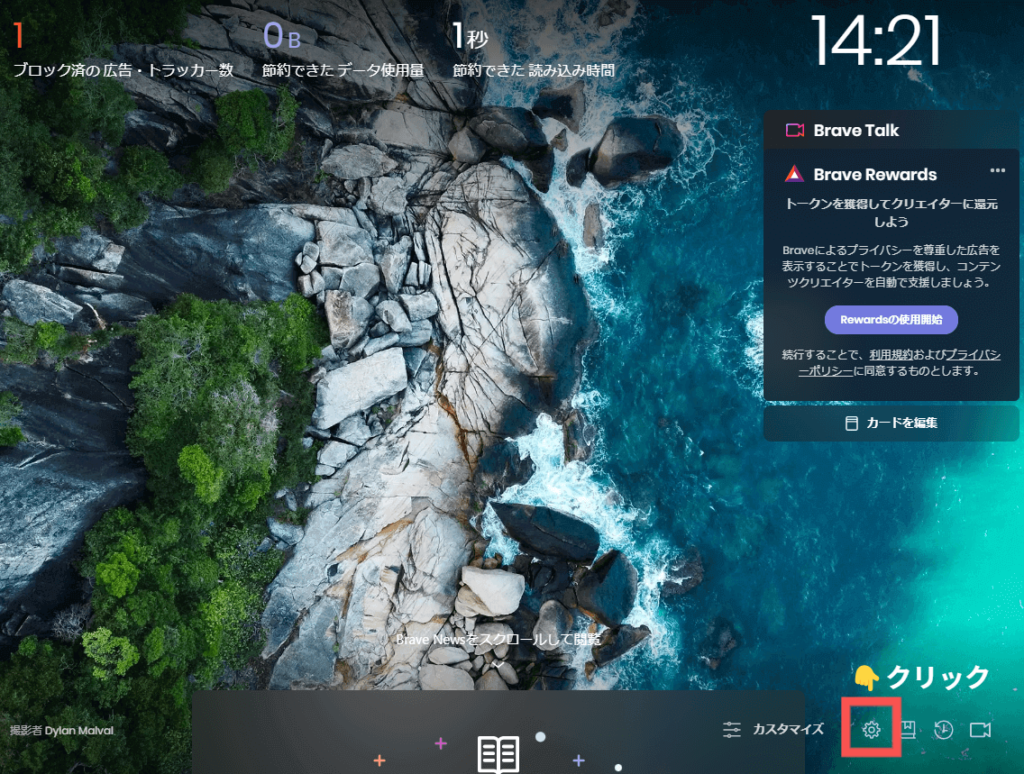
Brave Rewardsのプライベート広告をONにして、「広告設定アイコン」をクリック。
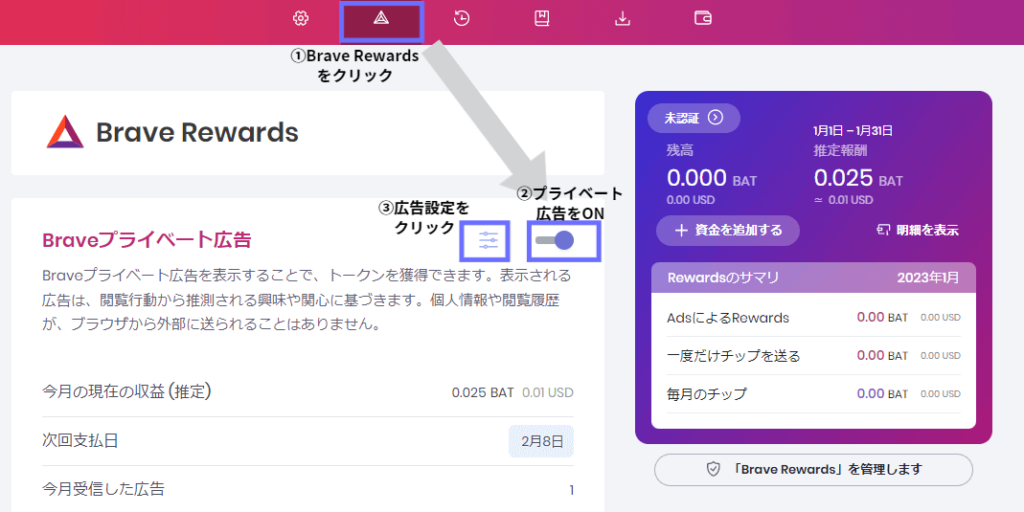
広告頻度を選択します。
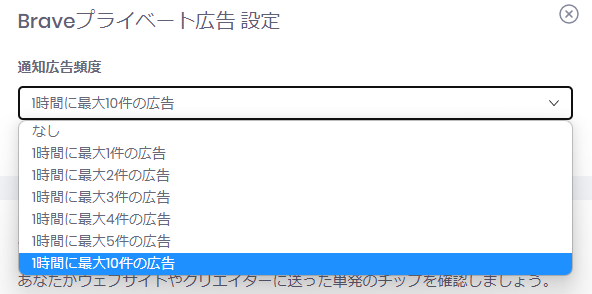
リワード(報酬)の開始・ビットフライヤー連携
ビットフライヤーと連携して、報酬を受け取れるようにしましょう。
Braveで稼ぐには、ビットフライヤーの口座が必要です。
やることは、口座作成のみでOK。稼いだ仮想通貨が自動で口座に入金されます!
口座開設は、時間がかかる場合があるので、先に無料で作っておくといいですよ。
今なら、ビットコイン1,000円分がもらえるキャンペーン中!
限定コード「veno1n1o」を入力してオトクに始めましょう!
\無料10分、スマホでもかんたん!/
限定コード「veno1n1o」忘れずに
口座開設方法は、「ビットフライヤーの口座開設方法」をどうぞ。
口座開設が完了したら以下の手順で連携しましょう。
Braveトップページの、「Rewordsの使用開始」をクリック。

「Brave Rewardsの使用を開始」をクリック。
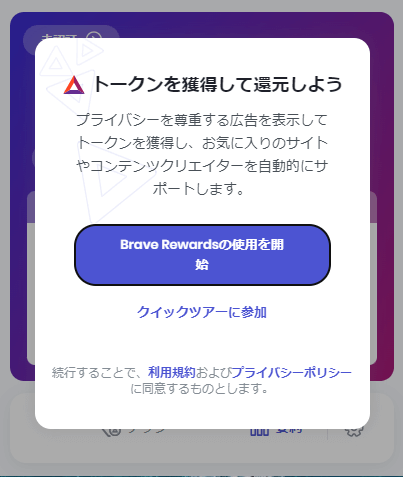
「日本」を選択して、「続ける」をクリック。
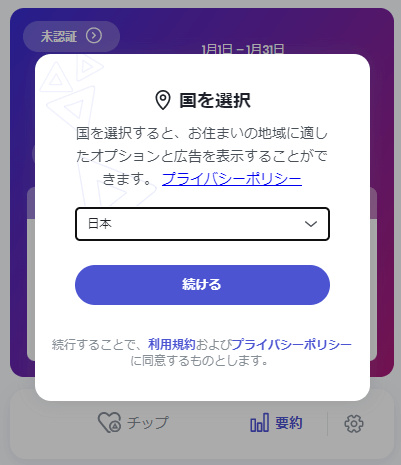
「クイックツアーを見てみましょう>」をクリックして、説明文を確認します。
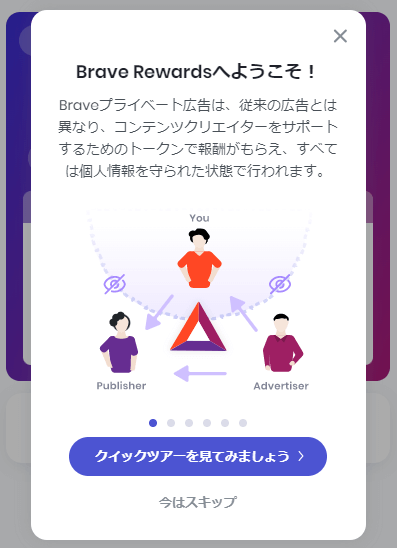
トップページの設定アイコンから、「Brave Rewards」>「未認証」をクリック。
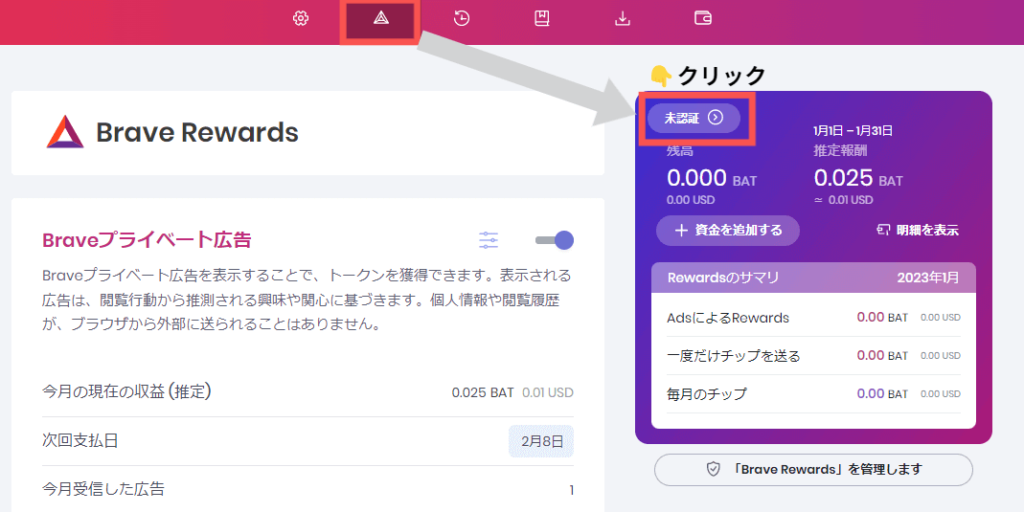
「続ける>」をクリック。
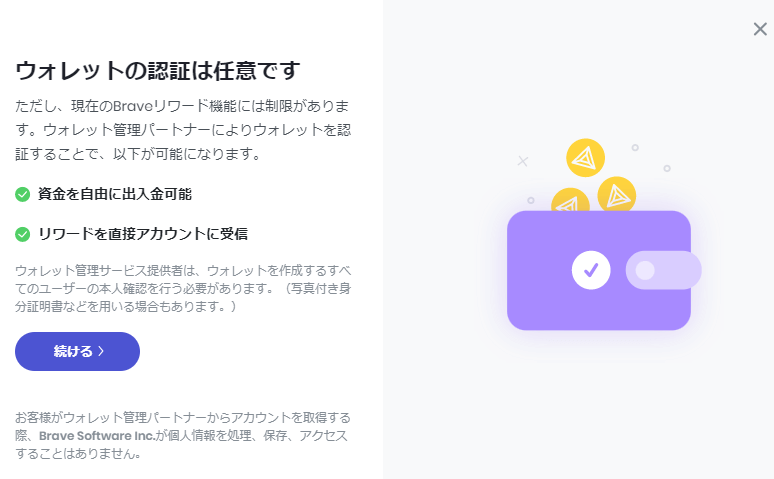
プロバイダー選択画面になるので、「ビットフライヤー」をクリック。
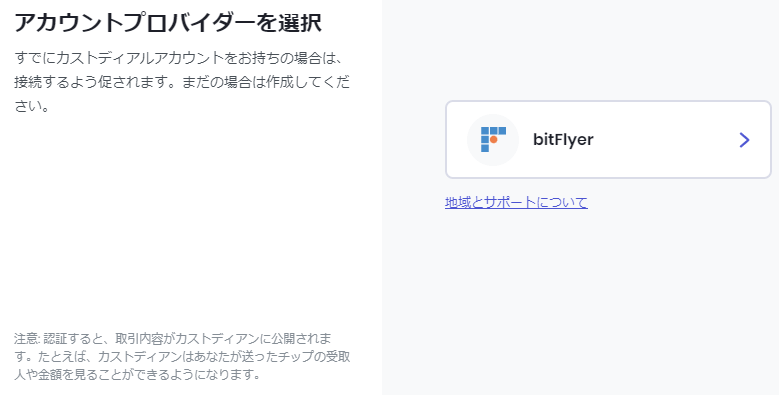
利用許可画面になるので、「許可する」をクリック。
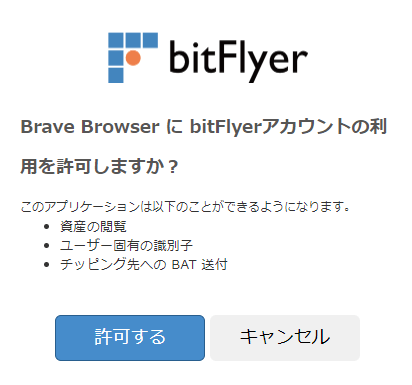
Rewords画面で、「認証済み」となれば連携完了です!
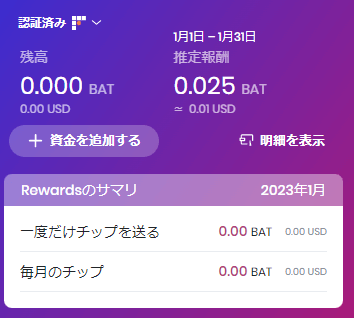
自動支援(チップ)機能をオフ
稼いだ仮想通貨BATを獲得するために、自動支援機能をオフにしておきましょう!
Braveブラウザでは、デフォルトでコンテンツ制作者にBATが配布される仕組みになっています。
Braveトップページの「設定アイコン」をクリック。
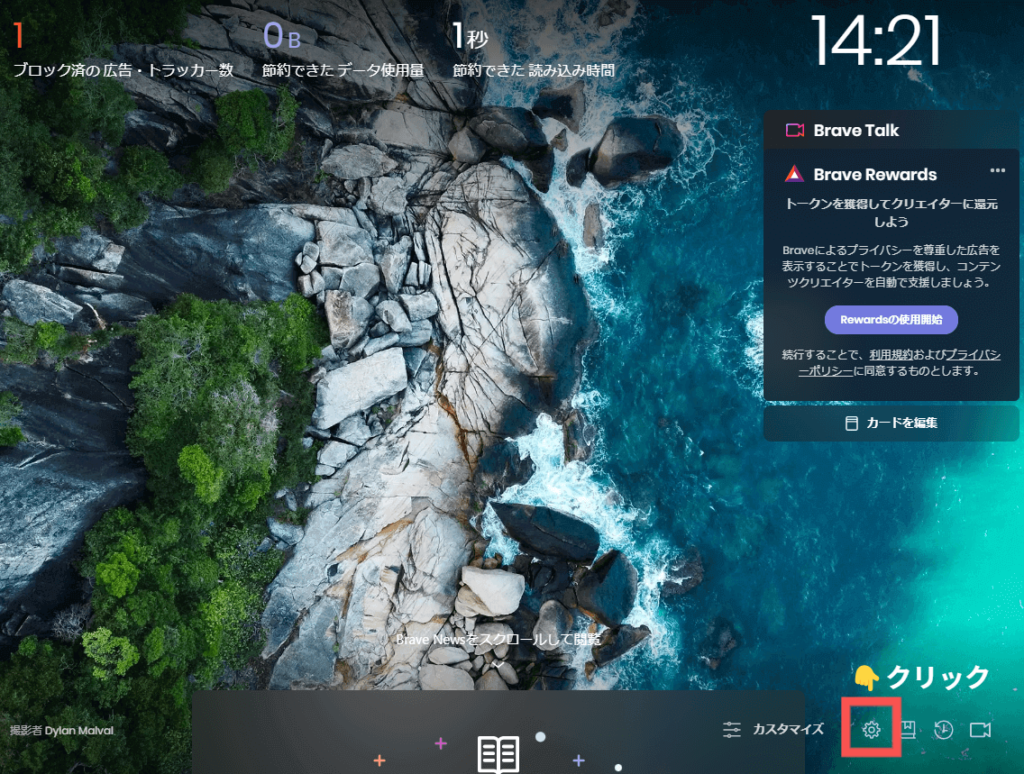
Brave Rewardsの「チップ設定アイコン」をクリック。
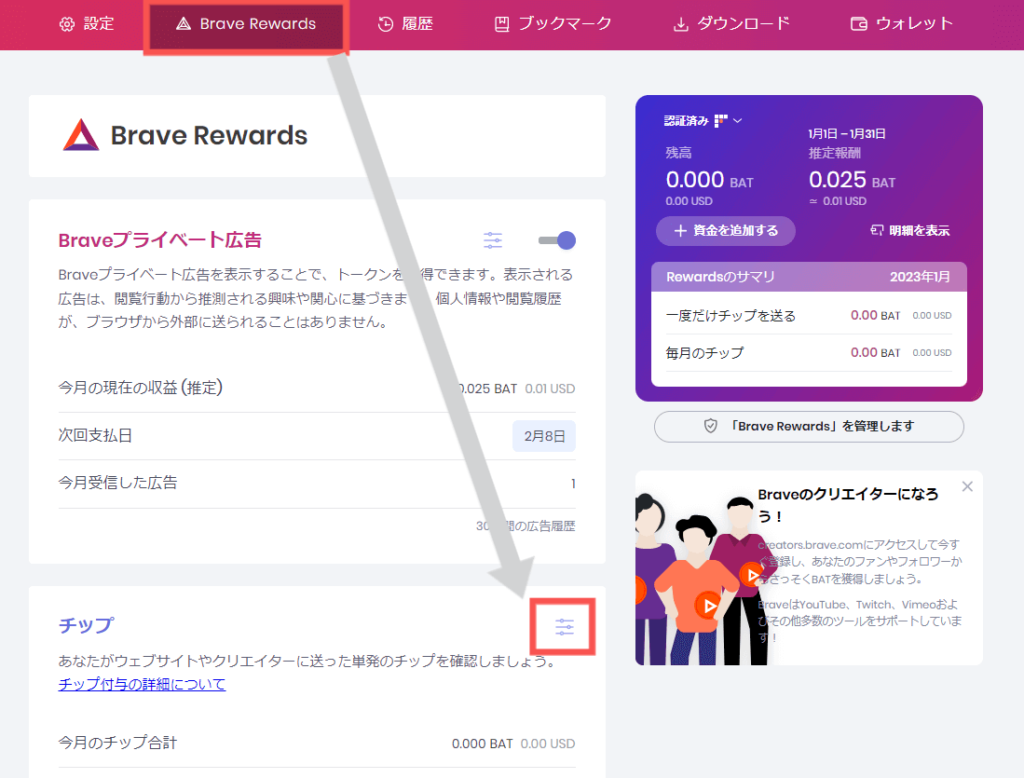
3つすべてのチェックを外して、「再起動」をクリック。
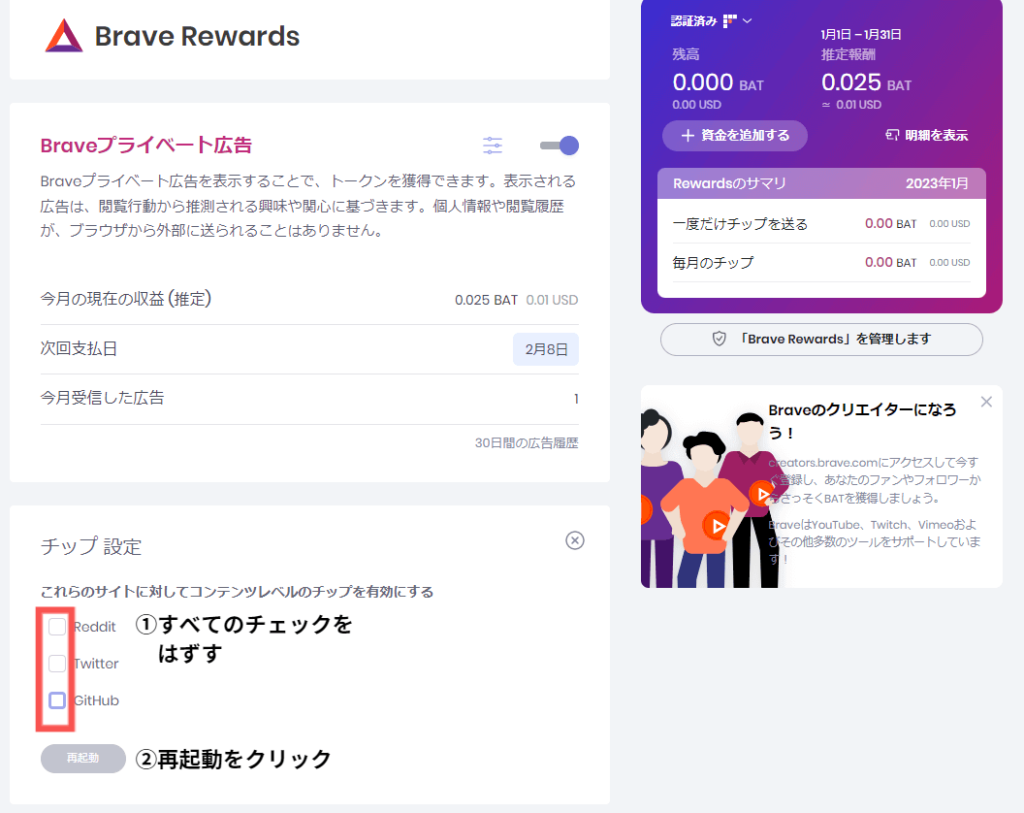
こちらをクリックして、「Braveブラウザの初期設定」へジャンプする!
>>Braveブラウザの同期方法を解説|Android・iPhoneもOK

Braveを使った仮想通貨BATの稼ぎ方
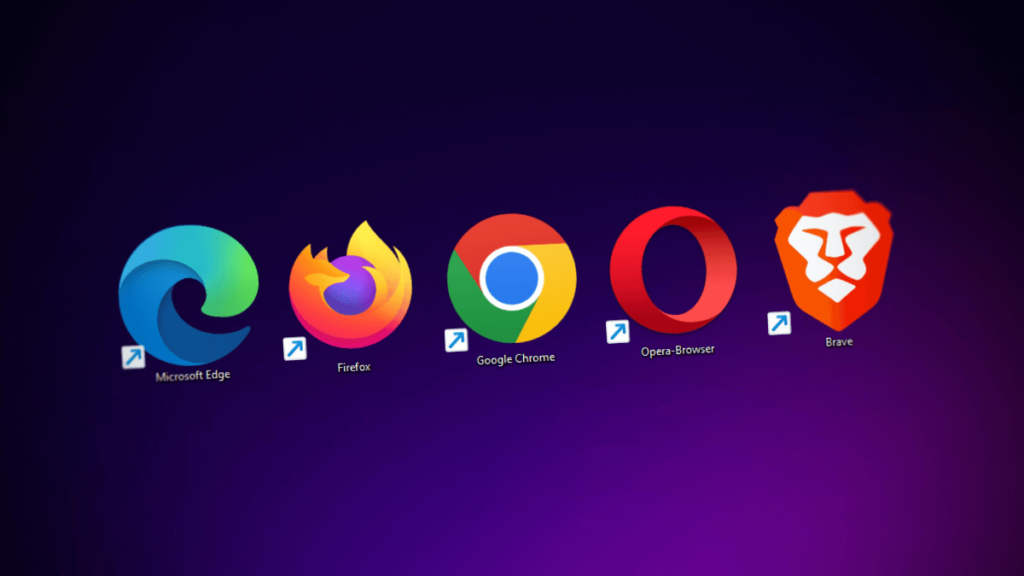
ここでは、Braveで仮想通貨を稼ぐ、3つのコツについて解説します。
トップページの広告を閲覧
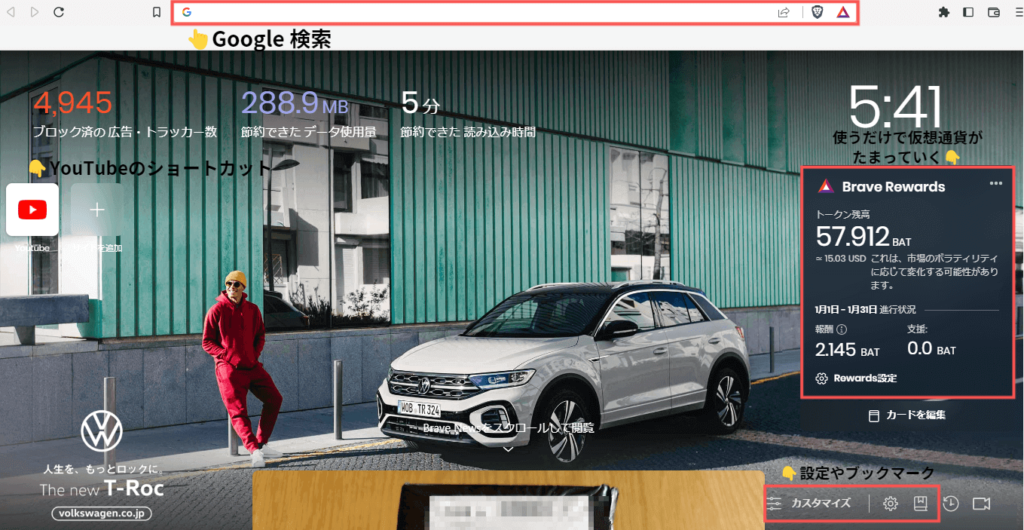
Braveトップページの、背景広告を表示させるだけで仮想通貨が貯まります。
背景自体が広告になっているので、目障りになるようなことはありませんよ。
数十秒の動画広告を見る必要がないのは、ありがたいですね。
PCで作業しているだけで、どんどん仮想通貨が貯まっていきます!
【オススメ!】画面をリロード
Braveトップページをリロードし続けることで、背景広告を複数回表示可能です。
実際に試してみると、一度に2~3回表示させることができました(それ以降は背景画像しか表示されない)。
一番効率の良く貯める方法は、以下の手順。
- トップページを表示
- 10回連続で広告が出なくなるまで、リロードを繰り返す
- 30分~1時間程度、時間を空ける
- ①に戻る
 ゆはな
ゆはな時間があるときは、リロードでコツコツ稼ぎましょう!
複数のアカウントと連携させる
仮想通貨はブラウザ環境ごとに稼ぐことができます。
自分の端末以外に、家族の端末にもインストールして、ビットフライヤーと連携しておきましょう。
複数アカウントあれば、貯まるスピードは何倍にもなります。
ちなみに、連携可能なアカウントは2022年11月から、無制限になりました。
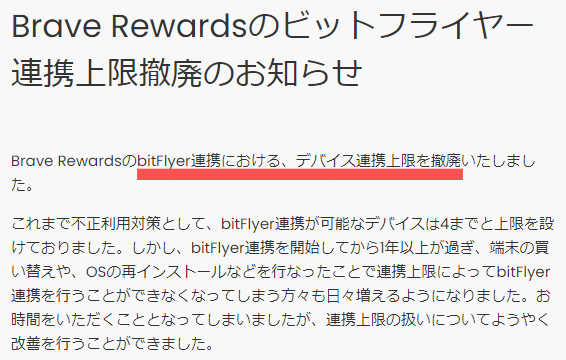
結論、家じゅうのデバイスと連携しておけば、サクサク貯まりますよ!
通知を閲覧する
ブラウザ利用中にBraveから通知が来る時があります。
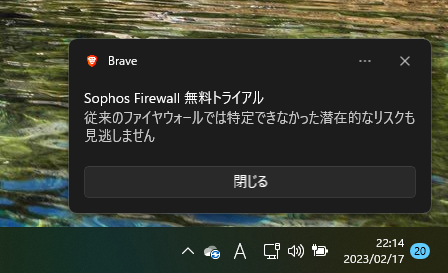
これをクリックして、閲覧することでBATを貯めることが可能です。
通知が来た際は、積極的に閲覧するようにしましょう。
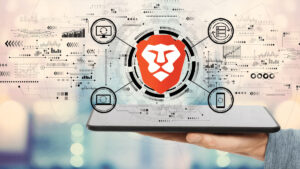
BraveでBATが稼げない時は…
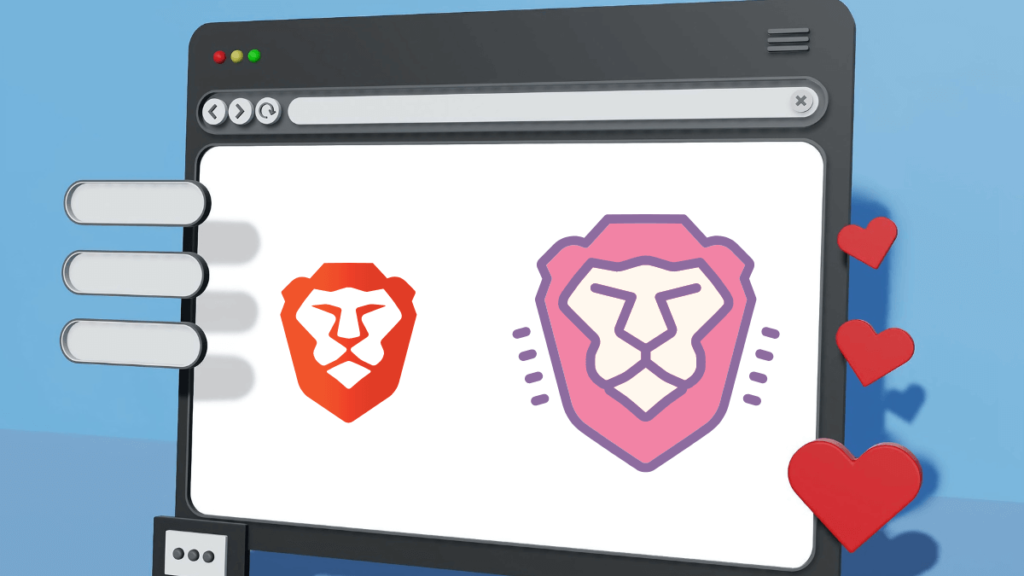
Braveを使っても、全然仮想通貨が貯まらない…
そんなときは、以下の2つをチェックしてみましょう。
広告表示設定を確認
仮想通貨を貯めるにはBrabeのプライベート広告を閲覧する必要があります。
広告が正しく設定されているか、以下の手順に確認しましょう。
Braveトップページの「設定アイコン」をクリック。
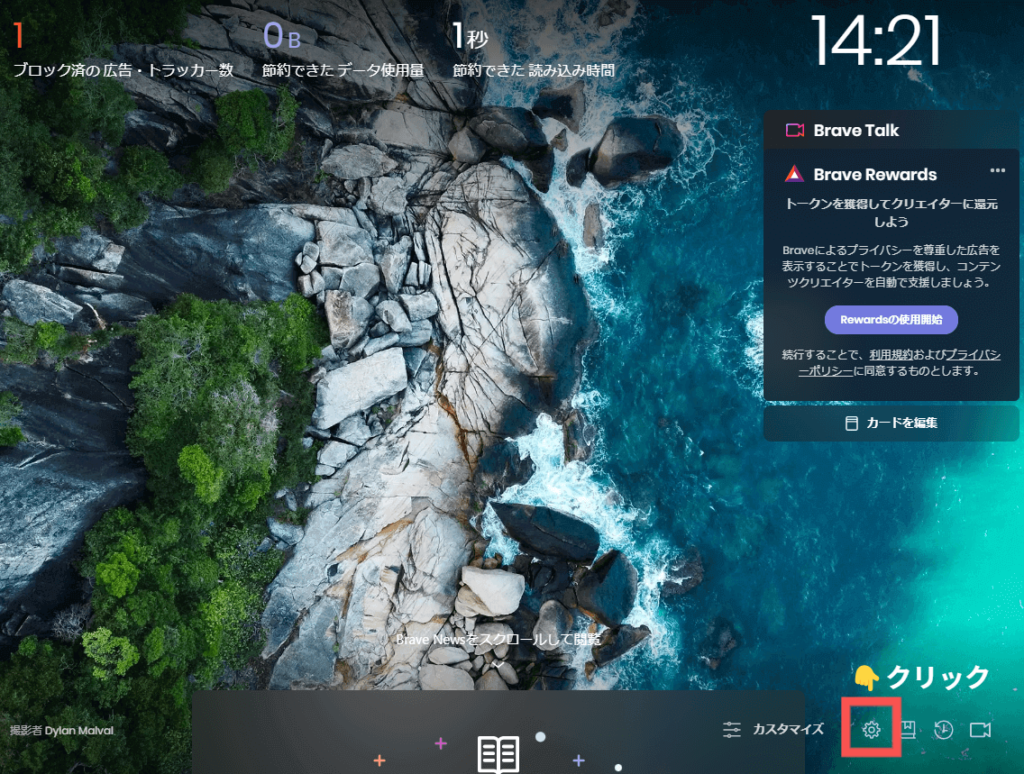
Brave Rewardsのプライベート広告をONにして、「広告設定アイコン」をクリック。
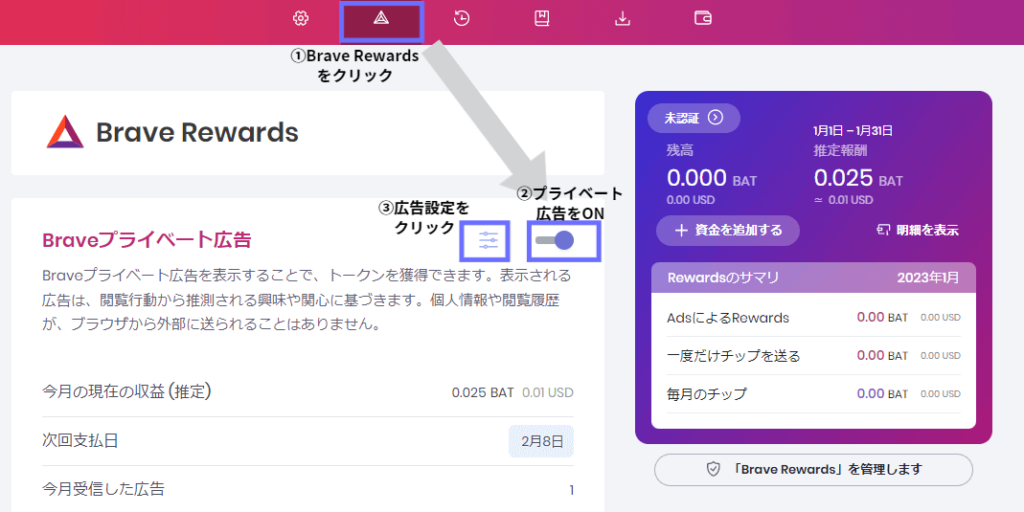
広告頻度を選択します。
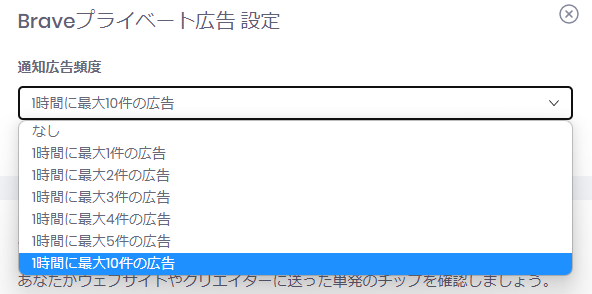
 ゆはな
ゆはなスマホ版も「Brave Rewards」から同様にチェックしましょう。
通知設定を確認
PCやスマホの通知設定がOFFになっていると、広告表示の機会を逃しています。
端末ごとの通知設定を確認してみましょう!
ちなみに、Windowsの通知設定は以下のとおり。
Windowsの通知設定
Windowsボタンから「設定」をクリック。
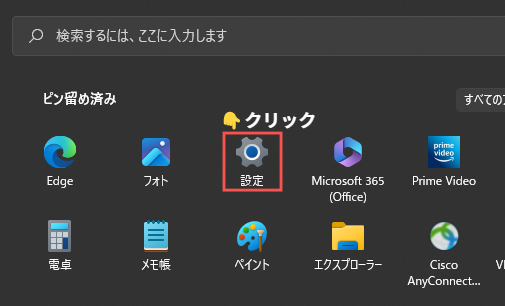
「システム」>「通知」の順にクリック。
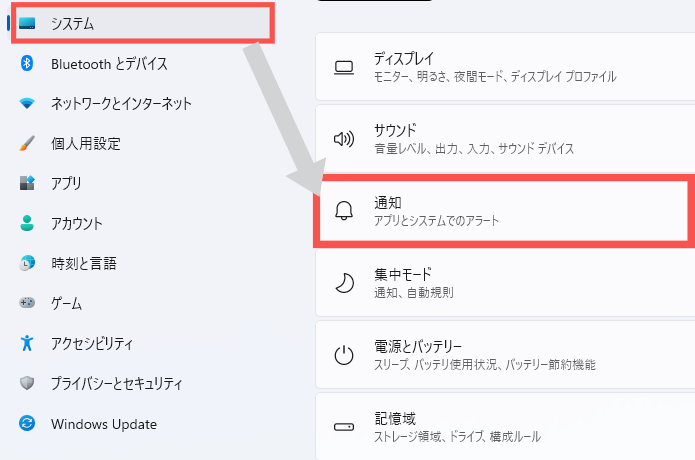
Braveの通知を確認して、「ON」になっていればOKです。
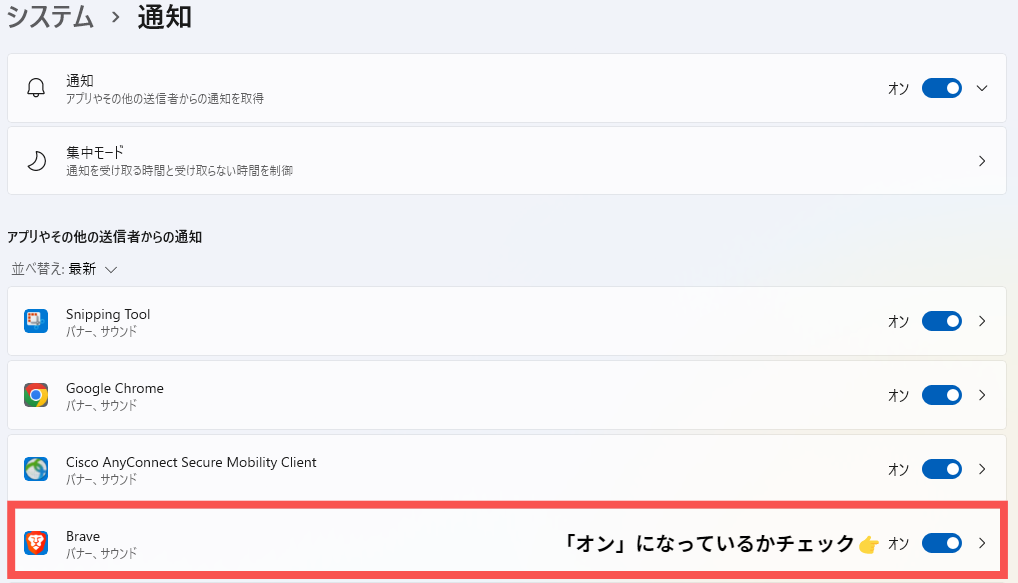
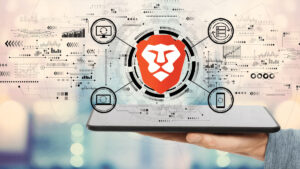
BATの受け取り・換金方法

BATはビットフライヤーと連携しておけば、1ヶ月貯めたBATが翌月の5日に自動で貯まっていきます。
連携方法はこちらで解説していますよ。
口座開設がまだの人は、先に無料で作っておきましょう。
\無料10分、スマホでもかんたん/
貯まったBATは、以下の手順で日本円に換金することが可能です。
ビットフライヤーのアプリを開いて、「販売所」>「バット(BAT)」をタップ。
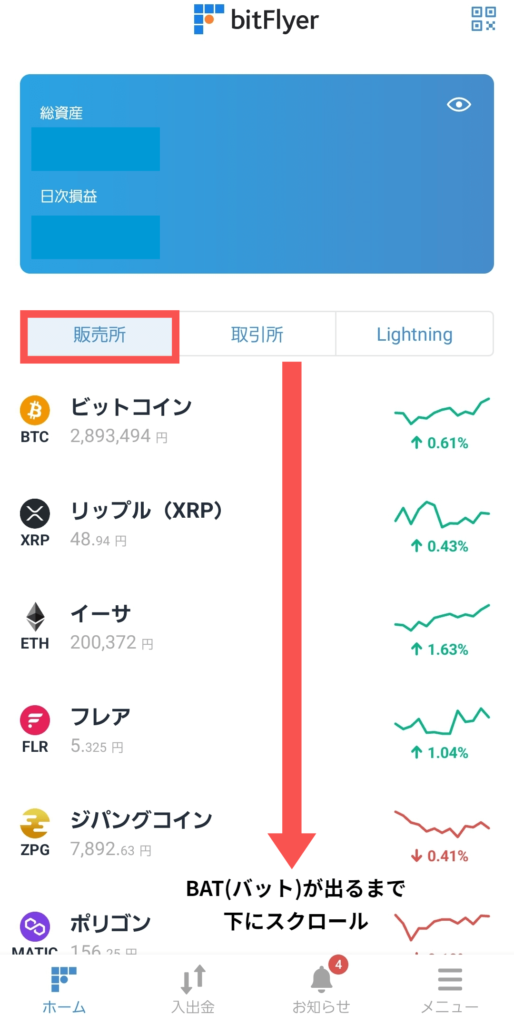
バットの取引画面に遷移したら、「売る」をタップ。
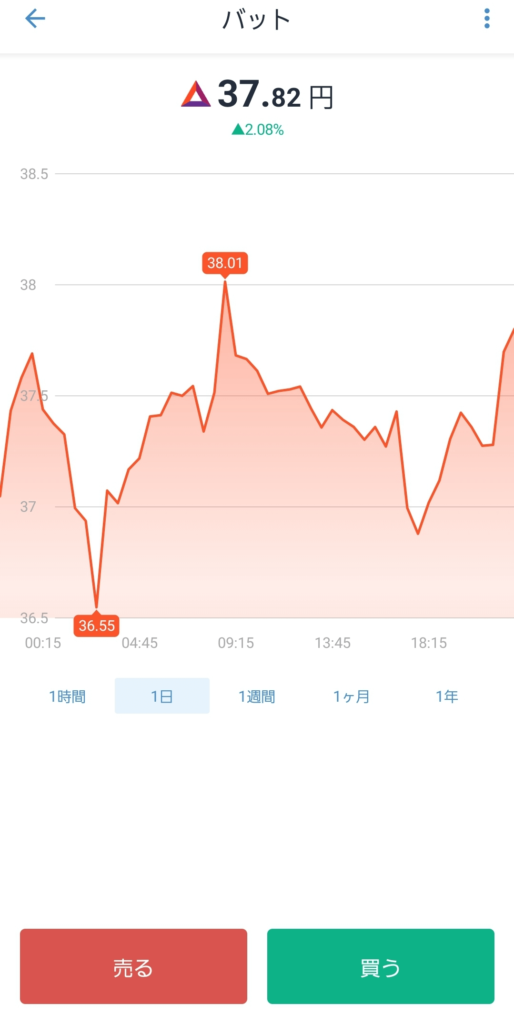
売却数量を入力して、「売り注文に進む」をタップ。
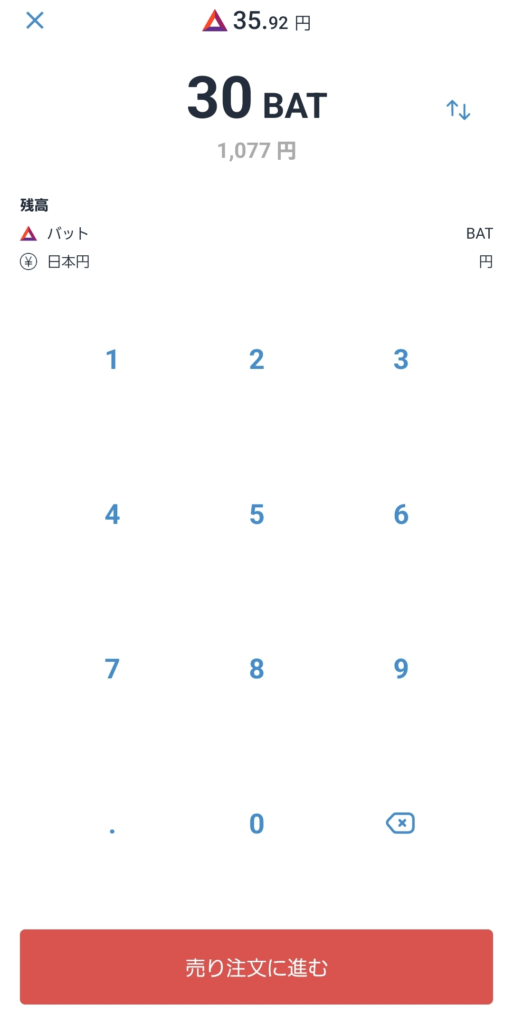
「売り注文を確定する」をタップすれば、日本円に換金完了です!
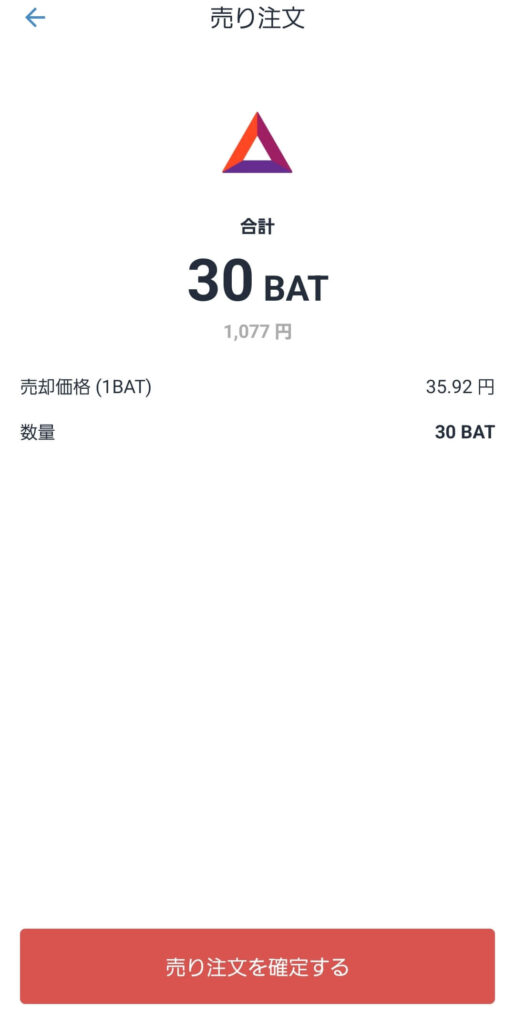
BATの出金方法

仮想通貨BATを日本円に換金したあとは、ビットフライヤー口座から銀行口座へ出金します。
銀行口座登録がまだの人は、ビットフライヤー公式サイトを参考に登録しておきましょう。
ビットフライヤーのアプリを開いて、「入出金」>「銀行口座へご出金」をタップ。
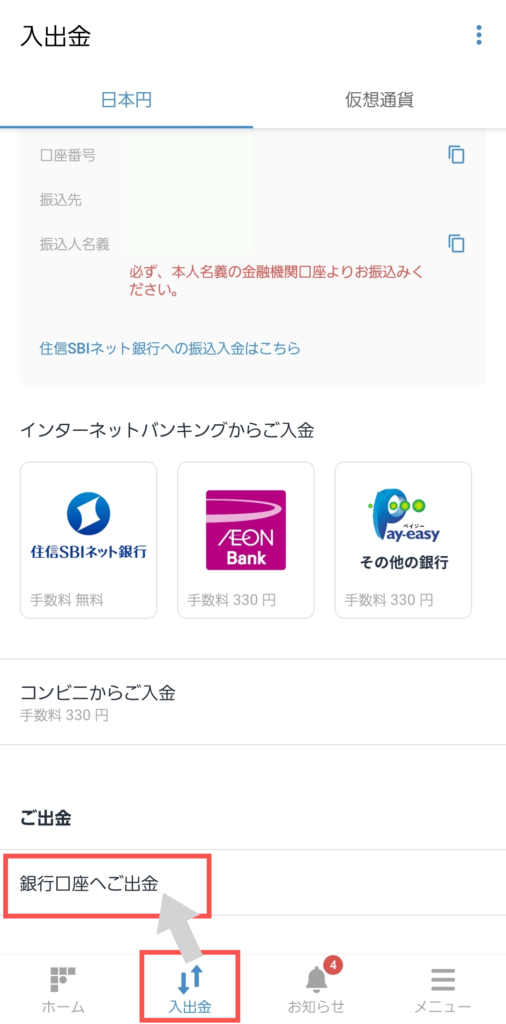
口座情報を確認して、出金額を入力したら、「出金する」をタップで完了です!
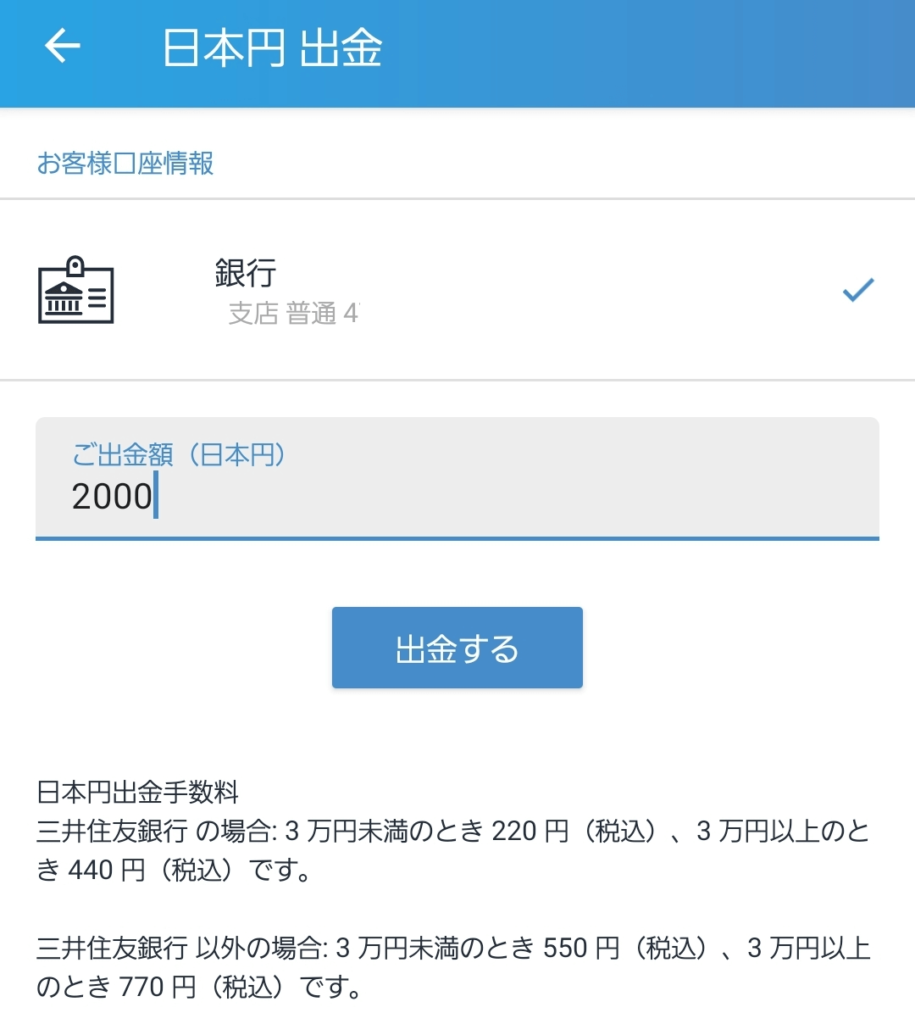
 ゆはな
ゆはな日本円の出金には手数料がかかるので事前に確認しておきましょう。
稼ぐ以外のBraveの特徴3選
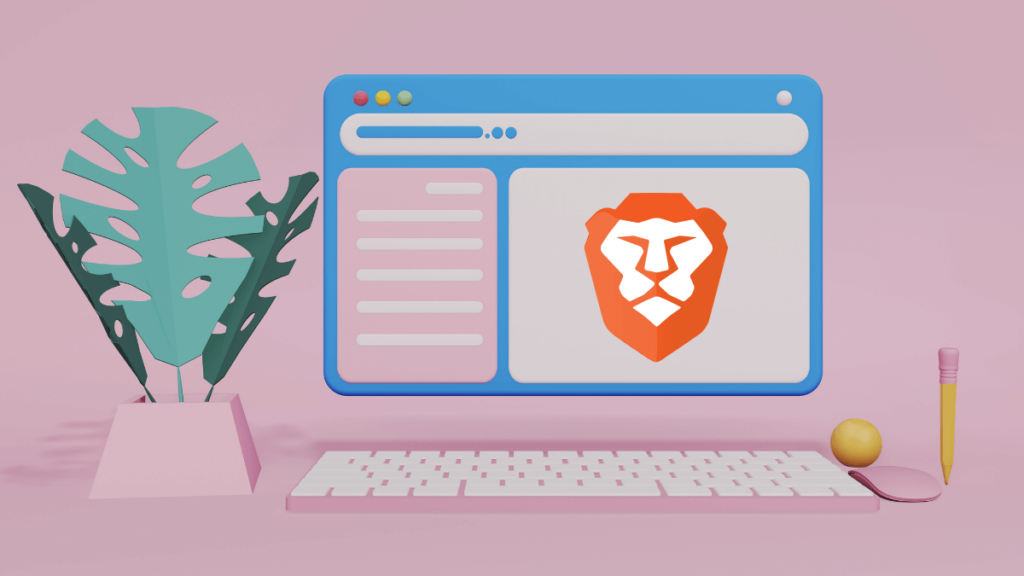
Braveは仮想通貨を稼ぐ以外に、3つの大きなメリットがあります。
 ゆはな
ゆはな順番に解説します。
不要な広告を非表示にできる
Braveブラウザの大きな特徴の1つが、不要な広告を非表示にできること。
PCやスマホでブラウザ使うとき、興味のない広告にうんざりすることって、多いですよね……
Braveブラウザは、広告非表示がデフォルト設定になっています!
たった半日で、これほど多くの広告をブロックしてくれるのはありがたいですね。

しかも、BraveブラウザはYouTube広告も無料で非表示にすることが可能。
広告非表示のためだけに、YouTubeプレミアム会員になっている人は、Braveブラウザがあれば無料で解決しますよ!
>>【無料・スマホ対応】うざいYouTube広告を1分で消す方法

スマホのバッテリー節約・高速表示が可能
Braveブラウザは、PCで2倍、スマホで最大8倍高速化を実現しています。
Chromeと比較しても、バッテリ駆動時間は最大1時間、長くなっていますよ。
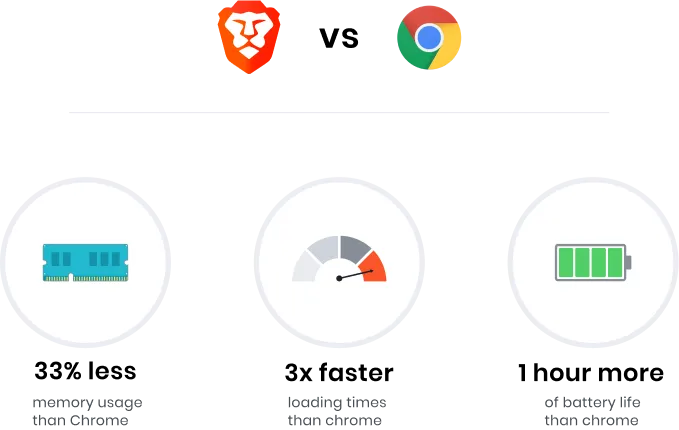
Safariとの比較結果もあります。
ブラウザは、スマホアプリの中でも利用頻度はかなり高いです。
よく使うからこそ、高速かつバッテリー節約に優れたBraveブラウザは、あなたのネット体験をワンランク上に変えてくれます!
YouTubeプレミアム相当の機能が無料
Braveブラウザでは、YouTubeプレミアム相当の機能が無料で使えます!
具体的には以下の3つ。
- 動画広告をブロック
- バックグラウンド再生ができる
- オフライン再生ができる
通常だと、月額1,100円のYouTubeプレミアムに加入する必要がありますが、Braveブラウザなら無料で実現可能。
この機能だけでも、Braveブラウザを利用する価値はありますね!
>>【無料1分】BraveでYouTubeをバックグラウンド再生する方法

>>Braveのプレイリスト(Playlist)を徹底解説|オフライン再生OK

Braveの稼ぎ方に関するよくある質問
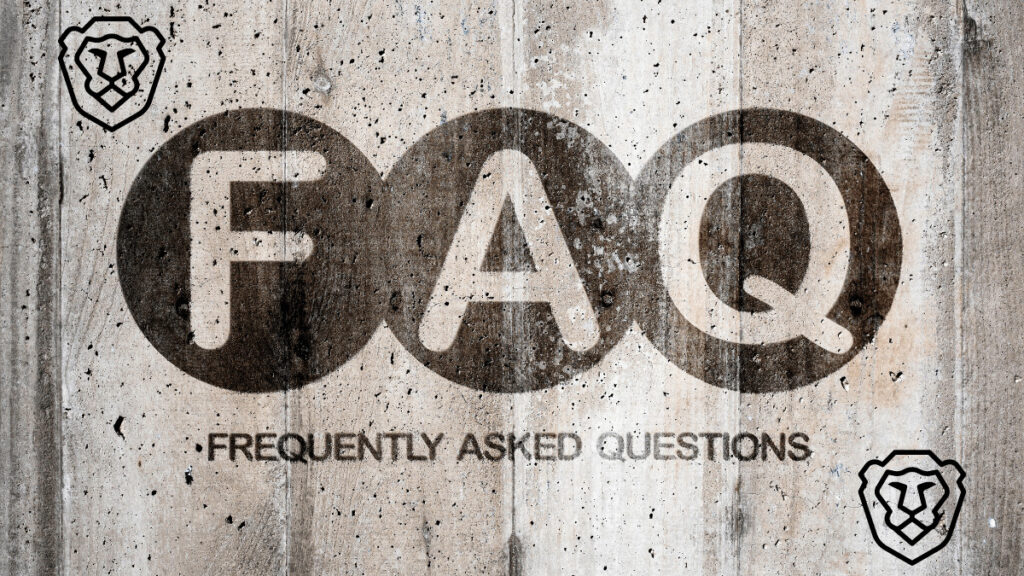
Braveブラウザの稼ぎ方で、よくある質問をこちらでまとめます。
貯まった仮想通貨BATはいつもらえるの?
1ヶ月分のBATが翌月の5日に、ビットフライヤー口座に自動で入金されます。
たとえば、1月に稼いだBATは、2/5に入金となります。
どのデバイスが一番稼げる?
実際に、Braveを使用してみた結果、PC版が一番貯まりやすいです。

なぜなら、広告の通知頻度が高く、トップページの広告も表示しやすいから。
仮想通貨BATを稼ぎたい人は、PC版のインストールは必須と言えそうです。
稼げるブラウザって安全なの?
ChromeやSafariと比べて知名度はまだ低いですが、Braveブラウザは「最もプライバシーを確保したブラウザ」として紹介されています。

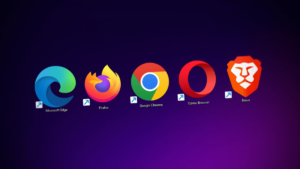
Braveブラウザは無料で使えるの?
「完全無料」で使えます。
広告非表示や仮想通貨BATを獲得するのもすべて無料。
スマホアプリのみ「Brave VPN」という、サブスクのセキュリティサービスがありますが、こちらのみ有料です。
海外で利用したり、フリーWiFiによく接続する場合以外は、VPNは不要ですよ。
こちらをクリックして、「Braveブラウザの初期設定」へジャンプする!
まとめ:Braveで仮想通貨BATを稼ぐ体験をしよう!
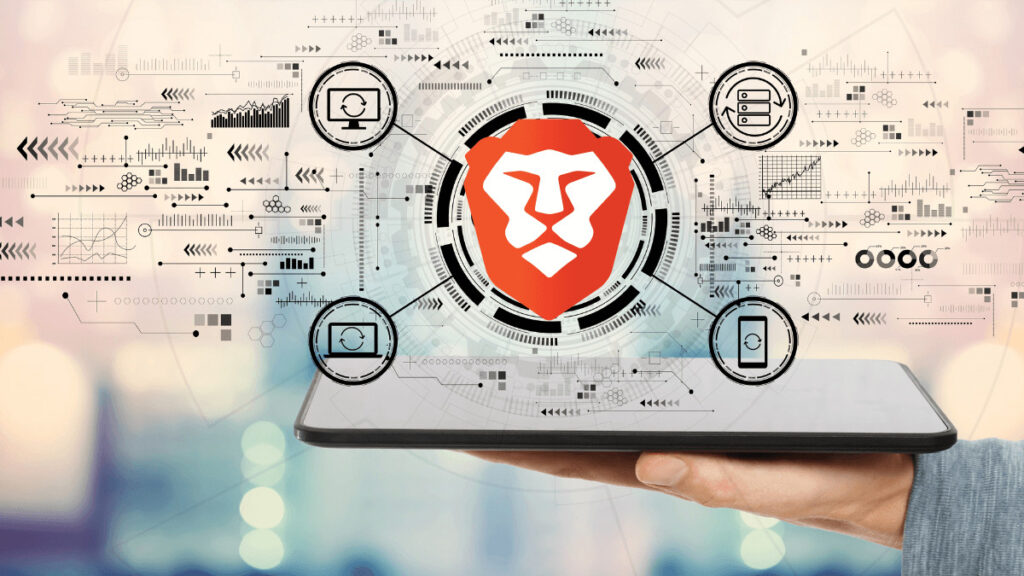
Braveブラウザを使えば、簡単に仮想通貨を稼ぐことができるようになります!
加えて、従来のブラウザにはない、魅力的な機能が多い、新時代のブラウザです。
- 広告が一切出なくなる
- YouTubeプレミアム相当の機能が無料
- 使うだけでおこづかい(仮想通貨:BAT)が稼げる
- スマホのバッテリやデータ量節約
1分あれば既存ブラウザから無料で移行できるので、ぜひ新しいブラウザでガンガンおこづかいを稼ぎましょう!
こちらをクリックして、「Braveブラウザの初期設定」へジャンプする!
Braveで稼ぐには、ビットフライヤーの口座が必要です。
やることは、口座作成のみでOK。稼いだ仮想通貨が自動で口座に入金されます!
口座開設は、時間がかかる場合があるので、先に無料で作っておくといいですよ。
今なら、ビットコイン1,000円分がもらえるキャンペーン中!
限定コード「veno1n1o」を入力してオトクに始めましょう!
\無料10分、スマホでもかんたん!/
限定コード「veno1n1o」忘れずに
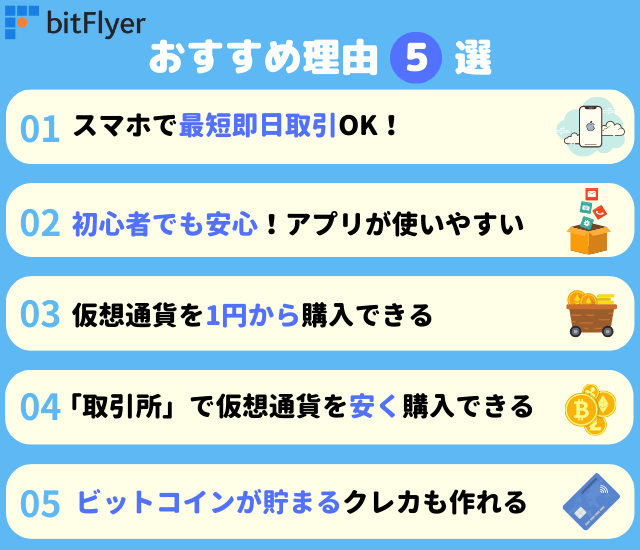
>>【無料10分・スマホでもかんたん!】ビットフライヤーの口座開設方法

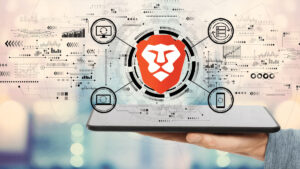
>>【無料1分】BraveブラウザでYouTubeをバックグラウンド再生する方法

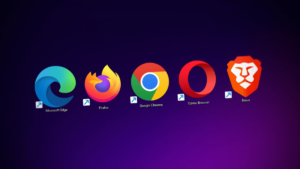
>>【無料・スマホ対応】うざいYouTube広告を1分で消す方法

>>【銀行預金の4,000倍】ビットレンディングの始め方4ステップ

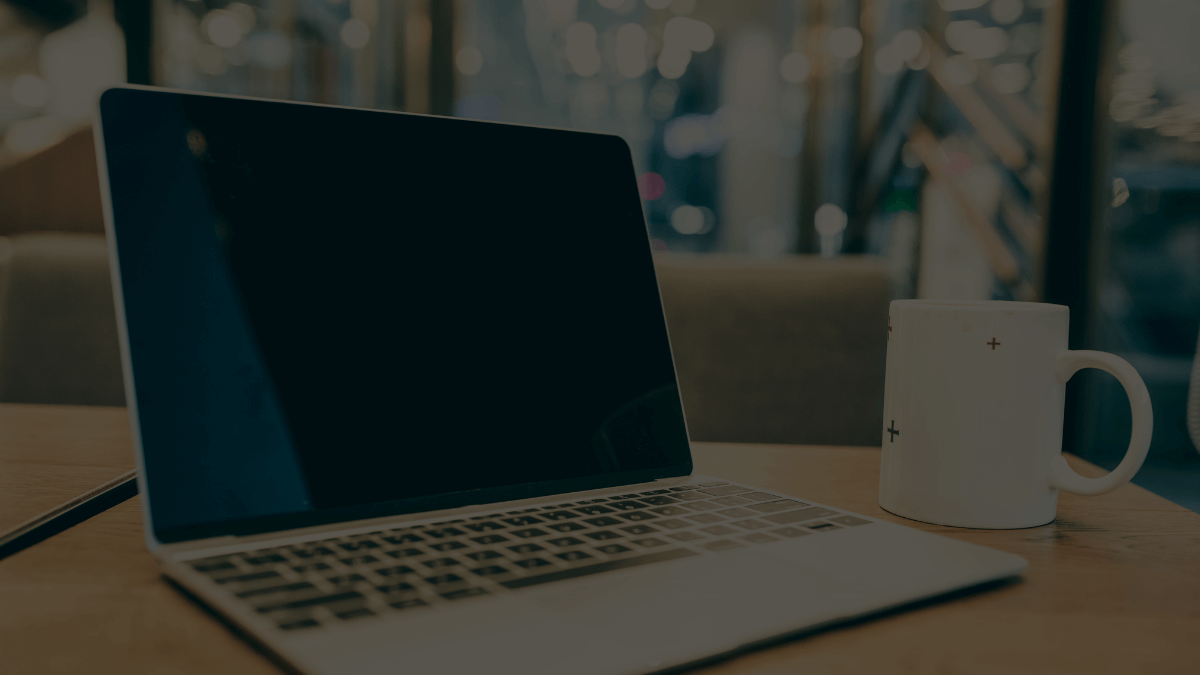
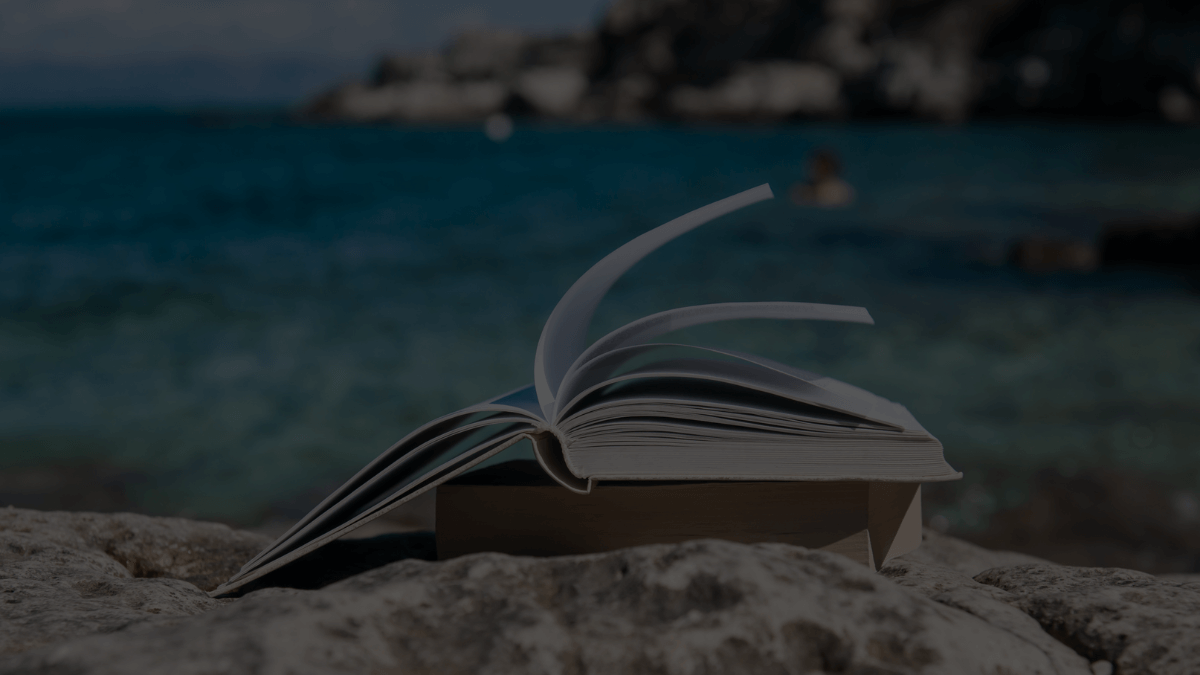
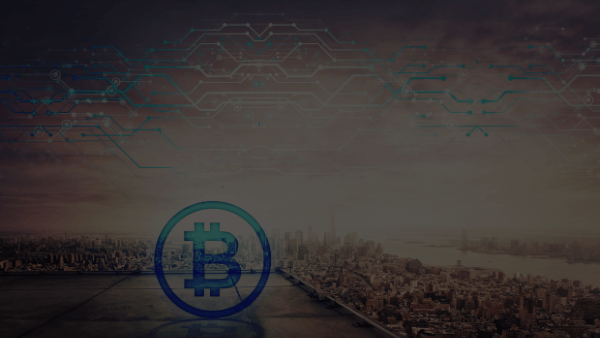
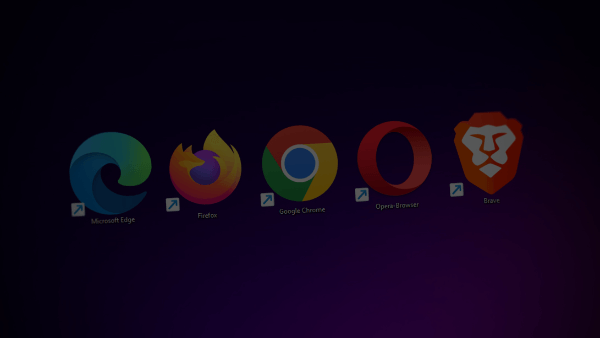



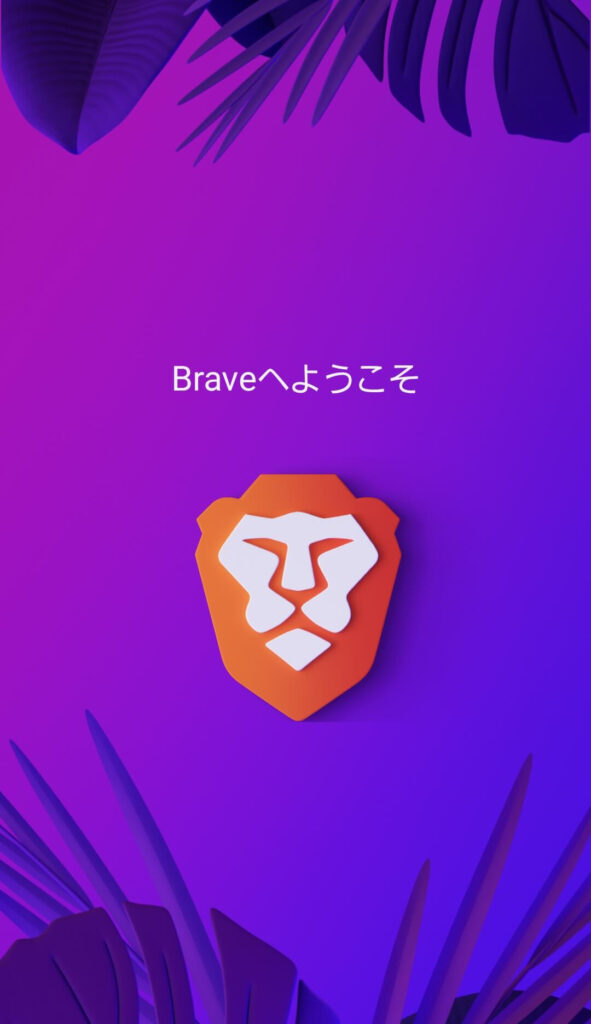

コメント